Apple telah memudahkan untuk menyahaktifkan atau menghapus ID Apple anda. Tetapi itu tidak bermaksud bahawa anda harus melakukan ini secara sembarangan. Ini kerana akibat daripada menghapus ID Apple sangat ketara. Oleh itu, marilah kita membincangkannya terlebih dahulu dan kemudian melihat langkah-langkah untuk menyahaktifkan, mengaktifkan semula dan menghapusnya secara sementara.
- Mengapa Seseorang Ingin Memadamkan Apple ID?
- Apa yang Akan Terjadi Jika Anda Memadamkan Apple ID?
- Persediaan Sebelum Menghapus ID Apple (Mesti Baca)
- Cara Menyahaktifkan Apple ID Buat sementara waktu
- Bagaimana Mengaktifkan Semula Akaun ID Apple Anda?
- Cara Menghapus Akaun ID Apple secara Kekal
- Bolehkah Anda Memulihkan Akaun ID Apple yang Dihapus?
Mengapa Seseorang Ingin Memadamkan Apple ID?
- Tidak lagi mahu / merancang untuk menggunakan produk Apple.
- Mempunyai banyak akaun, jadi anda mungkin mahu menghapusnya, tidak digunakan.
- Padamkan data anda yang disimpan dengan Apple.
- Kerana masalah privasi.
Apa yang Akan Terjadi Jika Anda Memadamkan Apple ID?
Perkara-perkara berikut (dan lebih banyak lagi, walaupun tidak disebutkan di sini) juga berlaku ketika ID Apple anda dinyahaktifkan.
- Tidak dapat menggunakan ciri seperti iCloud, iCloud Drive, ciri Kesinambungan, Sandaran dalam talian, Cari iPhone Saya, Log masuk dengan Apple, App Store untuk memuat turun aplikasi baru, melanggan perkhidmatan.
- Tidak dapat menerima atau menghantar iCloud Mails atau iCloud iMessages baru.
- Tidak dapat mengemas kini aplikasi yang dibeli.
- Tidak dapat memuat turun barang yang dibeli sebelumnya.
- Tidak dapat menyegerakkan atau menyalin item yang dibeli yang dilindungi DRM di antara peranti.
- Tidak boleh bermain barang yang disewa.
- Tidak dapat mengakses iTunes Match atau iTunes Season Pass.
- Langganan dibatalkan pada akhir kitaran pengebilan.
- Tidak dapat menggunakan Family Sharing jika anda adalah penganjur. Mana-mana ID Apple kanak-kanak yang ditambahkan ke keluarga juga dinyahaktifkan.
- Tidak dapat mengakses kes yang sedang berlaku atau yang lalu dengan Sokongan Apple. (Tetapi ini tidak bermaksud anda tidak dapat meminta bantuan daripada Sokongan Apple pada masa akan datang.)
- Temujanji atau tempahan yang dijadualkan di Apple Store dibatalkan.
- Anda tidak boleh menggunakan aplikasi atau perkhidmatan lain yang memerlukan ID Apple.
- Anda dikeluarkan dari semua senarai mel Apple.
Catatan: Anda juga dapat mengubah ID Apple anda, bukan menghapusnya.
Persediaan Sebelum Menghapus ID Apple (Mesti Baca)
- Keluar dari Apple ID di semua peranti: Sekiranya anda tidak melakukan ini, anda akan menghadapi masalah serius! Ini kerana, selepas penyahaktifan atau penghapusan akaun, anda tidak dapat keluar dari iCloud. Anda bahkan tidak akan dapat mematikan Cari Kunci Pengaktifan iPhone Saya yang boleh menjadikan peranti tidak dapat digunakan.
- Ambil Sandaran: Sebelum menghapus atau mematikan ID Apple, pastikan anda memuat turun lagu, video, dan lain-lain yang anda beli dari iTunes Store. Pembelian ini bukan langganan dan oleh itu bebas DRM. Anda mesti menyimpannya secara tempatan. Selain itu, anda juga mesti mengambil sandaran kenalan, nota, peringatan, dan semua perkara lain yang berharga bagi anda. Akhirnya, pastikan untuk menyimpan data aplikasi yang relevan ke tempat yang tidak memerlukan ID Apple untuk diakses.
- Muat turun Data dari iCloud Drive: Sekiranya anda mempunyai fail di iCloud Drive, muat turunnya secara tempatan atau pindahkannya ke perkhidmatan serupa seperti Google Drive, One Drive, dan Dropbox.
Cara Menyahaktifkan Apple ID Buat sementara waktu
- Lawati privacy.apple.com dan log masuk dengan ID dan kata laluan Apple anda.
- Tidak perlu tetapi penting: Klik Minta salinan data anda › dan muat turun di skrin seterusnya.

- Kembali dan klik pada Permintaan untuk menyahaktifkan akaun anda ›
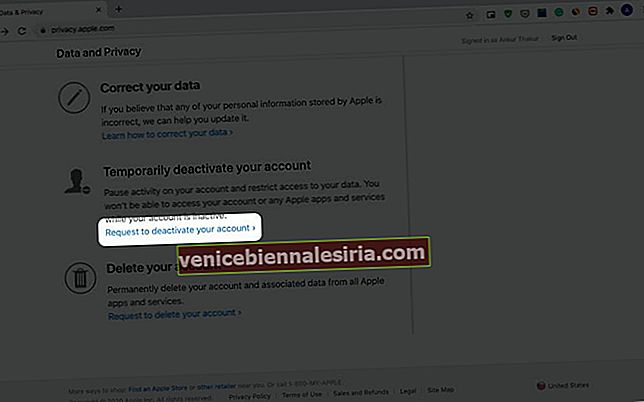
- Baca butiran sekali lagi. Seterusnya, klik Pilih alasan dan pilih pilihan. Klik Teruskan.
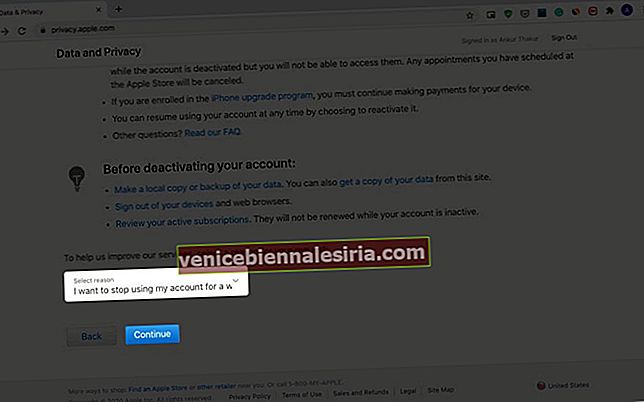
- Baca dan kemudian klik Teruskan.
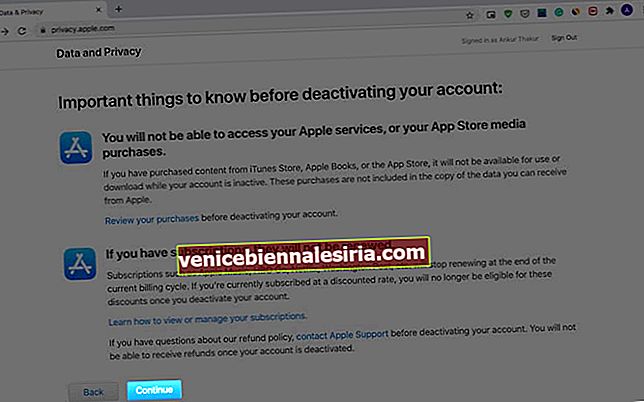
- Setuju dengan syarat (jika anda melakukannya). Klik Teruskan.
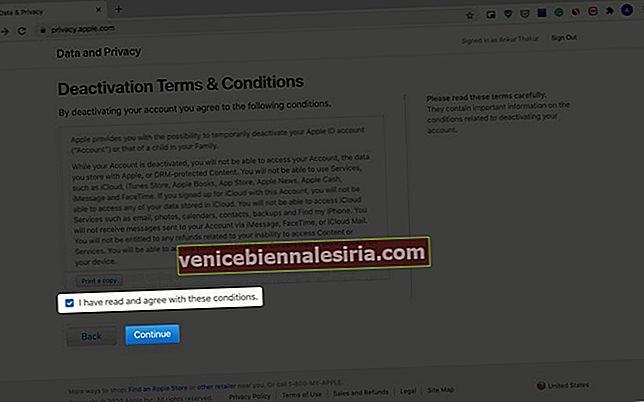
- Pilih tempat untuk mendapatkan kemas kini status akaun. Klik Teruskan.
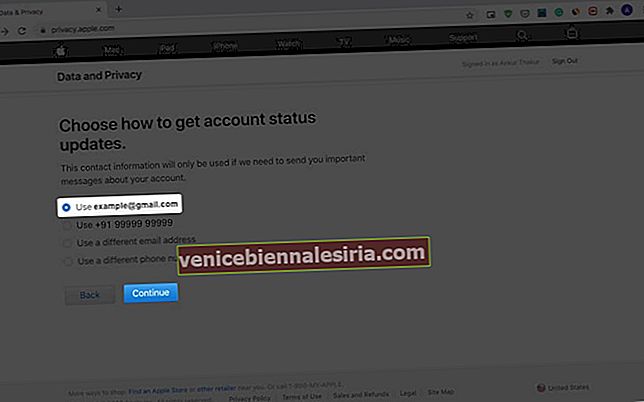
- Sangat Penting: Salin atau cetak kod dan simpan di tempat yang selamat. Selepas itu, klik Teruskan.
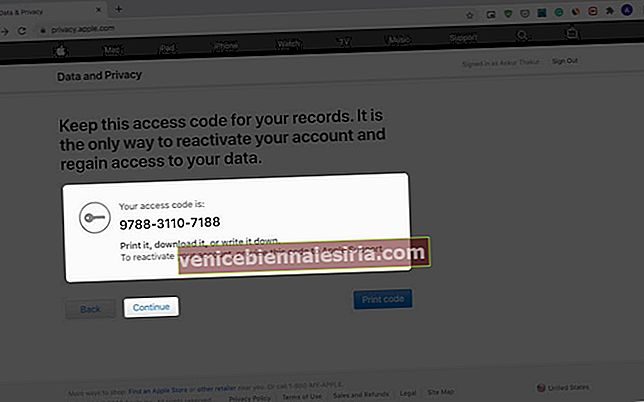
- Masukkan kod akses untuk mengesahkan bahawa anda telah menyimpannya.
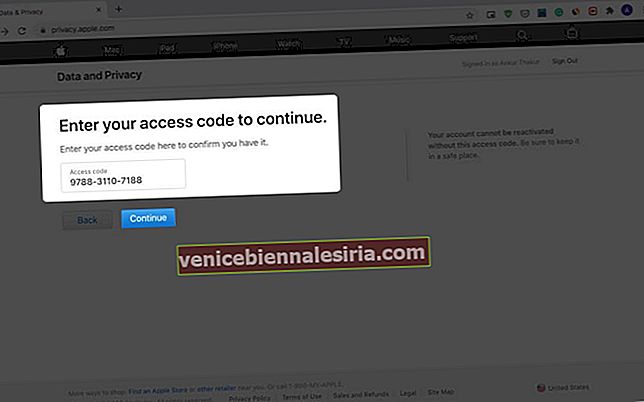
- Akhirnya, klik pada akaun Nyahaktifkan .
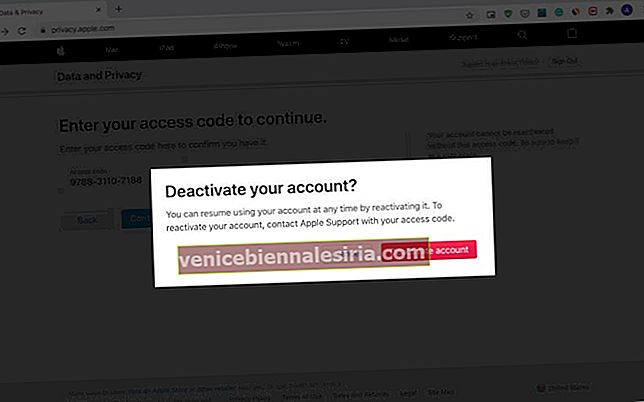
Bagaimana Mengaktifkan Semula Akaun ID Apple Anda?
Anda boleh mendapatkan semula akses ke ID Apple anda yang dinyahaktifkan. Untuk ini, hubungi Sokongan Apple dan beritahu mereka kod akses anda. Sekiranya anda tidak mempunyai kod akses, anda tidak dapat mengaktifkan semula akaun anda. Anda pada awalnya boleh menghubungi Apple menggunakan aplikasi sokongan, sembang, panggilan, atau bahkan Twitter. Setelah anda memberitahu mereka permintaan anda, mereka akan membimbing anda dengan sewajarnya.
Cara Menghapus Akaun ID Apple secara Kekal
- Lawati privacy.apple.com dan log masuk dengan ID dan kata laluan Apple anda.
- Pilihan tetapi penting: Minta dan muat turun salinan data anda.

- Klik Permintaan untuk menghapus akaun anda ›
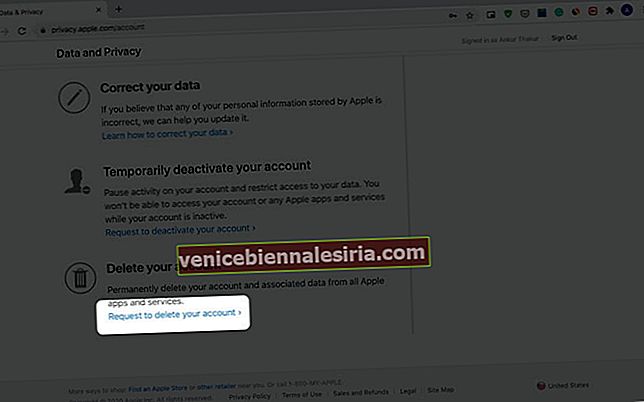
- Pilih alasan dan klik Teruskan.
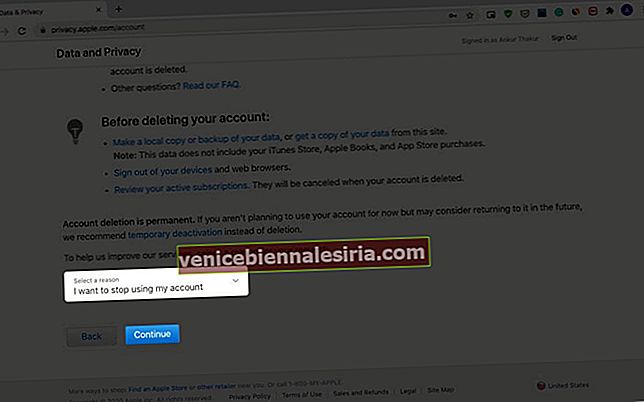
- Baca mesej penting dan klik Teruskan.
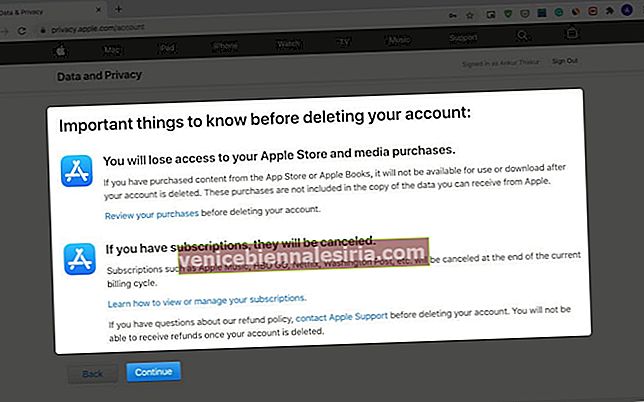
- Klik Teruskan setelah anda bersetuju dengan syarat.
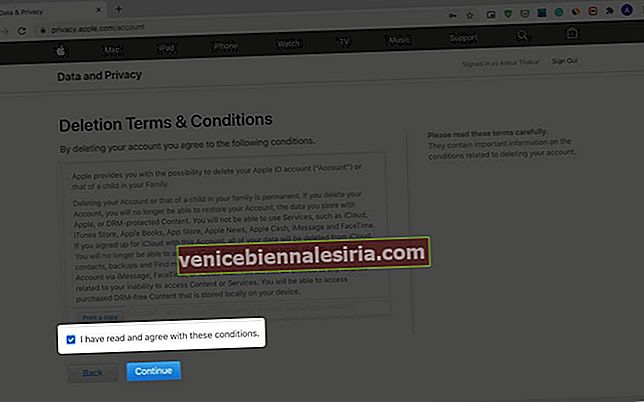
- Pilih tempat untuk mendapatkan kemas kini status akaun.
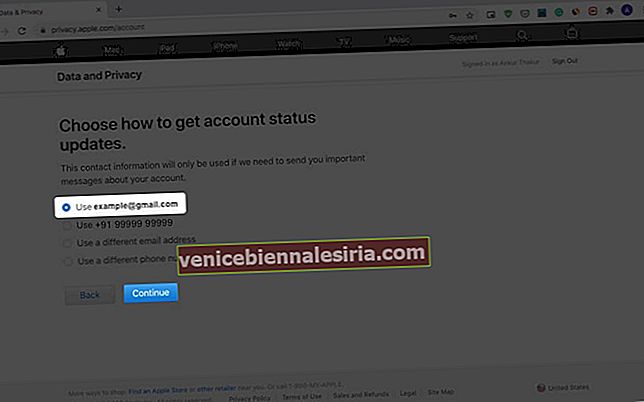
- Cetak, muat turun, ambil tangkapan skrin atau tulis kod di tempat yang selamat. Seterusnya, klik Teruskan.
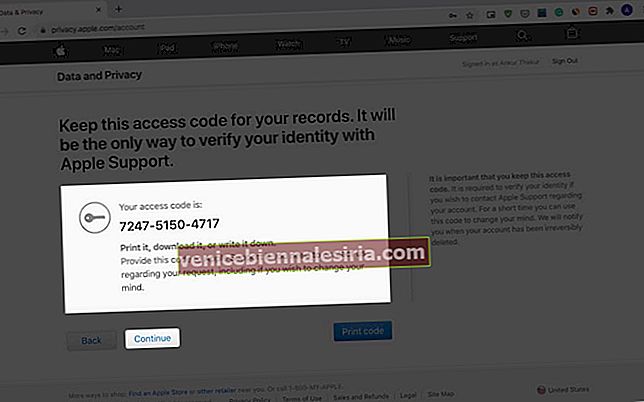
- Masukkan kod untuk mengesahkan bahawa anda sebenarnya telah menyimpan atau menulisnya.
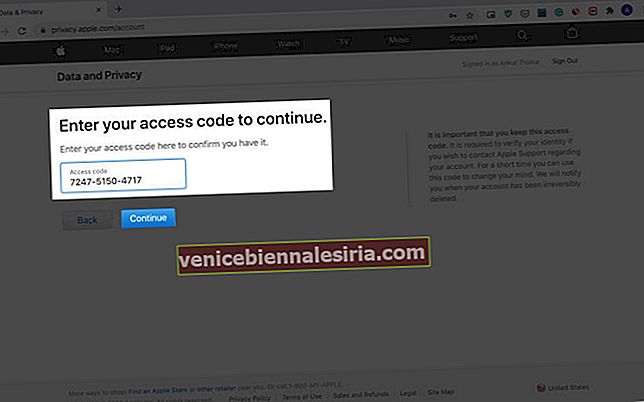
- Klik pada Padam Akaun.
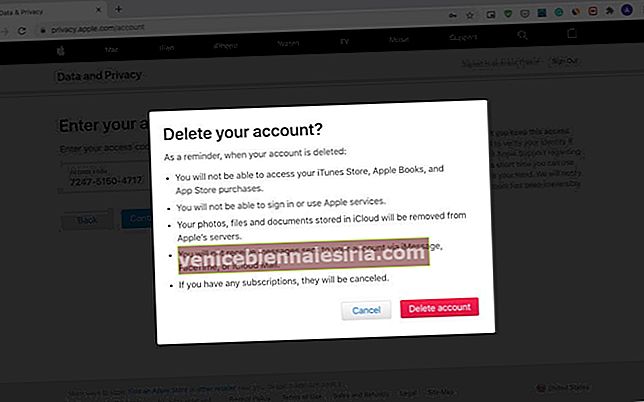
Bolehkah Anda Memulihkan Akaun ID Apple yang Dihapus?
Ya. Anda boleh mendapatkan semula ID Apple yang dipadamkan. Tetapi mungkin hanya untuk jangka waktu yang pendek sehingga permintaan anda diproses. Jangka masa yang tepat tidak disebut oleh Apple. Tetapi kami rasa mungkin hanya beberapa hari.
Sekiranya anda segera berubah pikiran, hubungi Apple dan minta mereka memulihkan ID Apple yang telah dipadamkan. Untuk ini, anda perlu memberi mereka kod akses (dari langkah 8). Sekiranya anda tidak mempunyai kod ini, maka ID Apple tidak dapat dipulihkan dengan cara apa pun.
Melog…
Ini adalah bagaimana anda boleh menyahaktifkan atau menghapus ID Apple anda. Sekiranya anda mempunyai sebarang pertanyaan, beritahu kami di komen di bawah.
Baca Lagi:
- Betulkan Pengesahan Gagal, Terdapat Ralat Semasa Menyambung ke Apple ID Server
- Cara Menghapus Akaun Telegram Secara Kekal

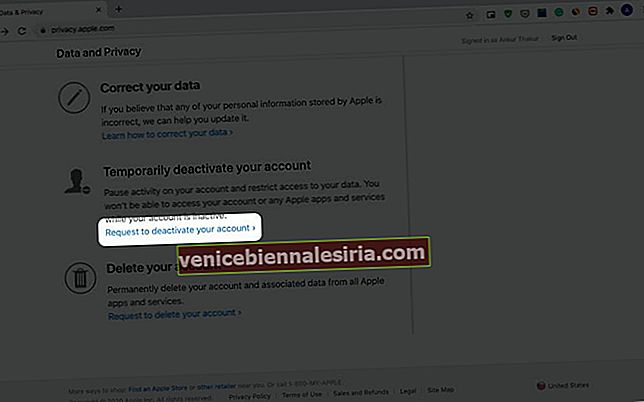
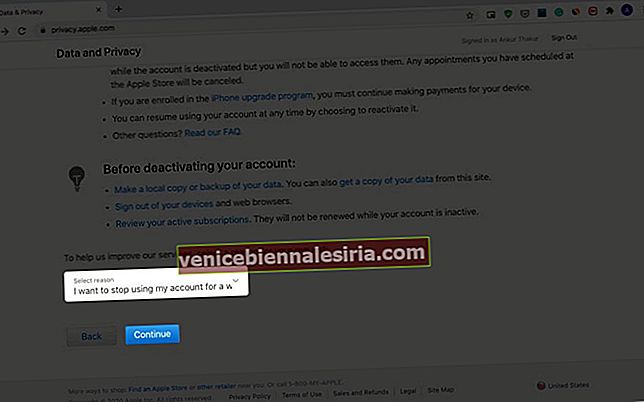
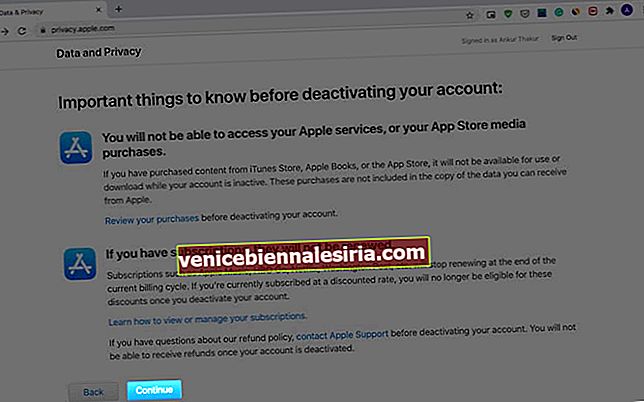
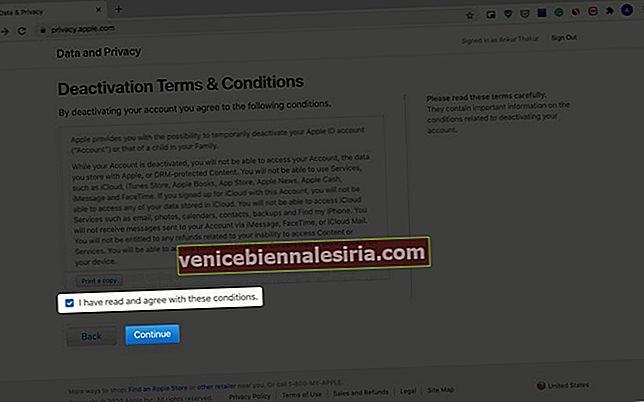
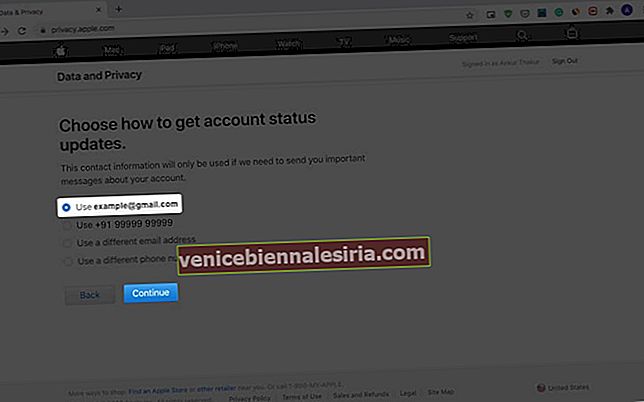
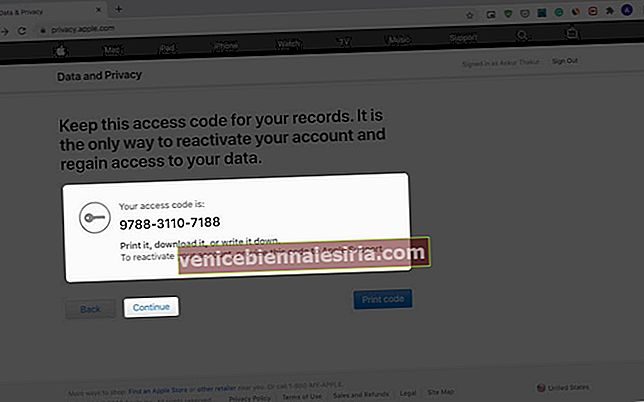
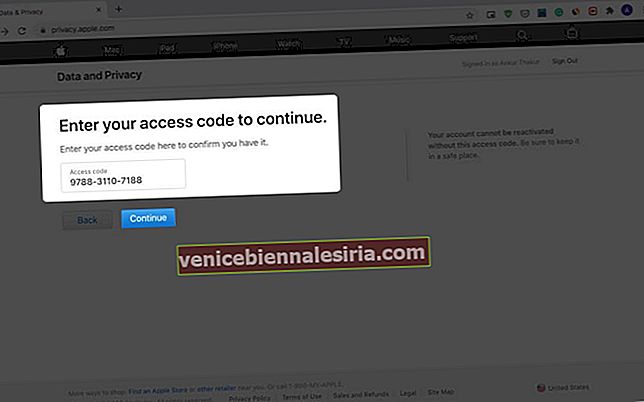
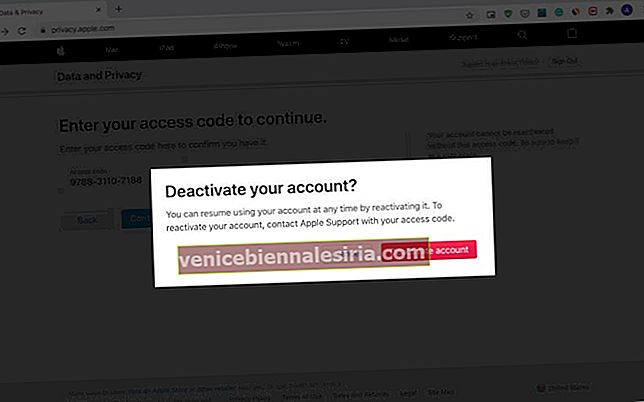
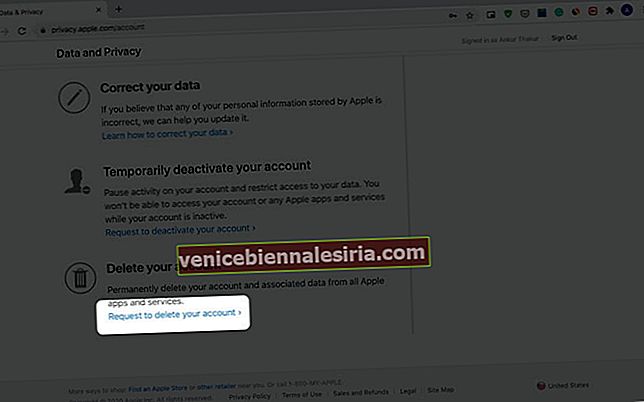
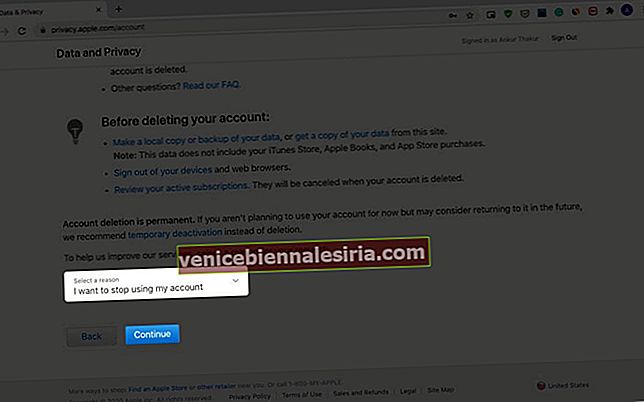
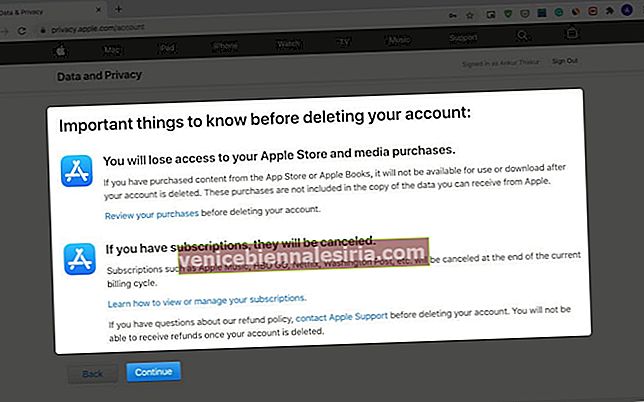
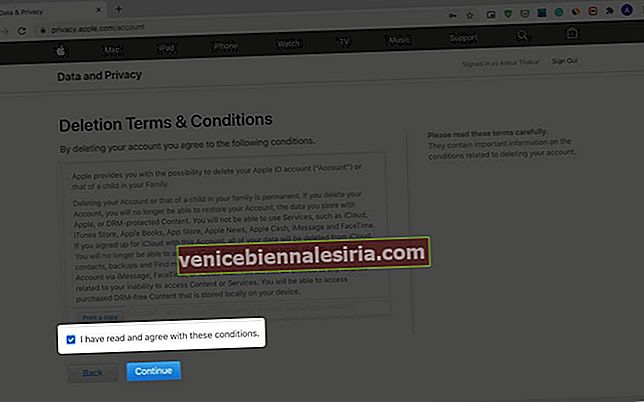
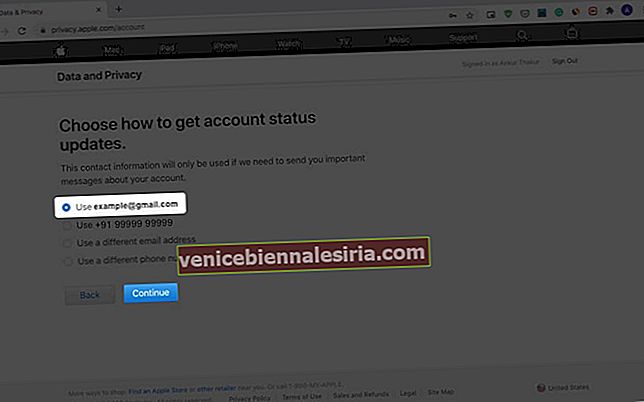
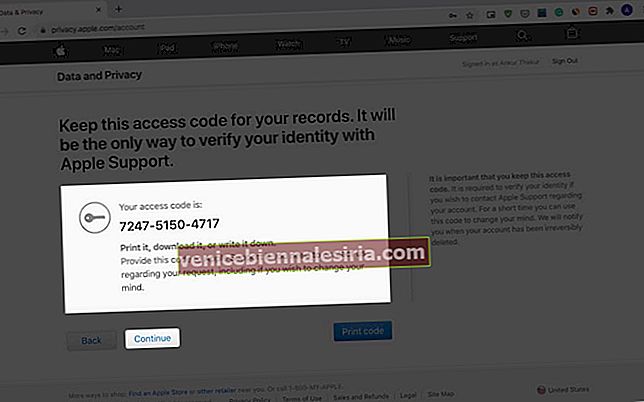
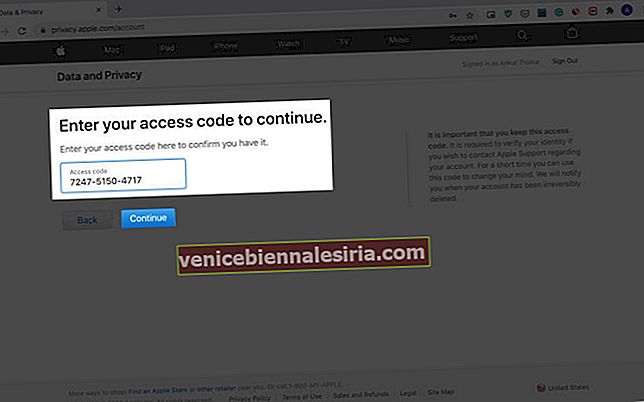
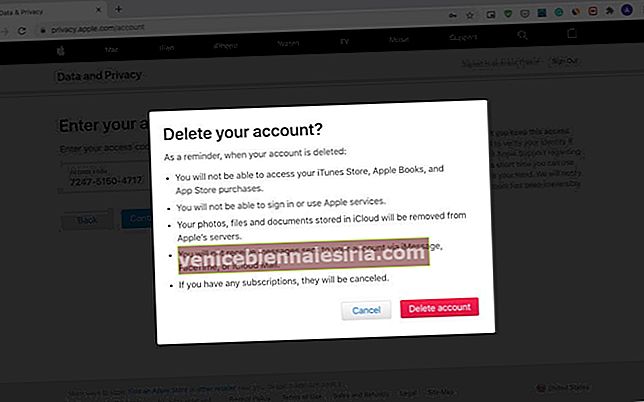





![Cara Melihat Cerita Instagram Tanpa Nama [2021]](https://pic.venicebiennalesiria.com/wp-content/uploads/blog/2047/W0VIFLEK25pic.jpg)


![Kes Folio Terbaik untuk iPhone 8 [Edisi 2021]](https://pic.venicebiennalesiria.com/wp-content/uploads/blog/2051/OXB4V9PEWLpic.jpg)
